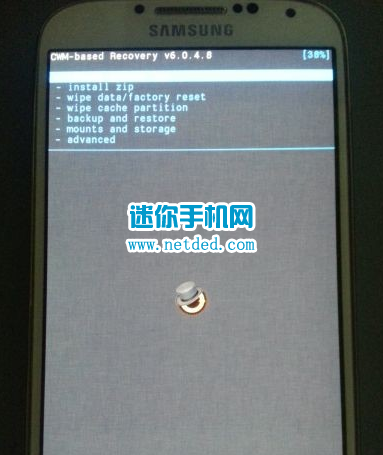Category Archives: Android
No cached version of com.android.tools.build:gradle:3.6.2 available for offlin 解决办法
忙了一早晨,就是因为这个错误提示!!!!No cached version of com.android.tools.build:gradle:3.6.2 available for offlin 先说我的android studio 版本号:3.6.2 在之前的版本当中Settings->Builder….bababa… >gradel> offline work有这么个选项,但是在最新的版本当中是没有这个选项的!!!我找了一早晨!! 好了废话不多说,正题,位置在哪里?在这里!!! 默认的状态是: 你只要取消选中就是offline work不启动,也就是离线模式不不启用!!如果在截图当中没有这个,那么这个界面就在view->window tool->gradle,只要你选择了就会在右则弹出来这个选项 from:https://www.cnblogs.com/flay/p/12641381.html
View Details安卓解决:Could not resolve all artifacts for configuration ':classpath’;
前天电脑重装了系统,所有东西重新配置,打开项目编译后发现:Could not resolve all artifacts for configuration ':classpath';这是什么鬼,然后常规clean、rebuild、offline work、修改本地gradle…一番操作之后,依然没用。最后上google寻求帮助,成功解决了这个问题。真凶尚不明确,怀疑是网络问题,资源库加载不下来。 解决办法如下:在根目录的build文件里加上这两句镜像代码,重新编译解决
|
1 |
maven{url 'http://maven.aliyun.com/nexus/content/groups/public/'} |
from:https://blog.csdn.net/c18871189293/article/details/105681103
View DetailsAndroid Studio error: Unable to start the daemon process的解决方法
在 Android Studio 上新建项目,出现 Unable to start the daemon process. 错误,具体错误信息如下: Error:Unable to start the daemon process. This problem might be caused by incorrect configuration of the daemon. For example, an unrecognized jvm option is used. Please refer to the user guide chapter on the daemon at https://docs.gradle.org/3.3/userguide/gradle_daemon.html Please read the following process output to find out more: ———————-- OpenJDK 64-Bit Server VM warning: ignoring option MaxPermSize=256m; support was removed in 8.0 解决方法 方法一:删除 C:\Users\UserName\.gradle 目录,重新启动 Android Studio即可。重启动后,它会自动为你创建一个新的。 方法二:修改配置。File -> Settings. 选择左边导航栏的Compiler项,设置 VM Options 为 -Xmx512m即可。 方法三:其它应该,留出更多的内存空间试试。 from:https://blog.csdn.net/cto_1649900265/article/details/79419275
View Details有没有类似按键精灵的免费手机应用APP开发软件?
最近大家都知道,手机版的按键精灵APP对其导出编译脚本做了限制。本来免费就能打包,现在就只能按月收费。有没有像按键精灵一样的手机端脚本编写软件呢?小编对此做了个小调查。以下是一些软件推荐: 【1】autojs 它的语法和javascipt非常相似,可以说是其在手机端的衍生编写程序app。如果你已经大概掌握了按键精灵的编写技能,就应该有学习这门语言的能力。内置帮助文件说明很详细的脚本案例,让初学者轻松掌握它的用法。 【2】Airtest 它是由网易开发的 UI 界面自动化测试工具。你可以借助 AirtestIDE,通过在 IDE 中进行所见即所得的编码方式,来简化 App 图形界面的测试流程。除此之外,你还可以借助该工具来编写 App 爬虫,效率也是蛮高的。 【3】TC简单开发 你可能听说过它的电脑端,也是十分强大的倾向于网页自动化编程的软件。其他它也有手机端。它是脚本工具中唯一一个完美支持真多线程的工具,支持调用近10000个WIN32函数,支持调用COM组件,集合了文字识别,图色识别,网络,数据库,正则等等各种强大的功能库。 【4】Tasker Tasker是一个让系统根据用户定制的”配置文件”(Profiles),在特定的”背景”下(Contexts),执行指定”任务”(Tasks)的软件,除此之外,它还提供”可供点击”的(Clickable)或”定时运行”的(Timer)桌面”插件”(Widget)。对于自学能力稍差的同学,可以考虑下这款软件试试。 【5】B4A-Basic4android 官方下载网址,安装下载,需要安装JDK,ANDROID SDK,模拟器或手机等Install Java JDK v7 or v8。此应用为VB语言,支持在电脑端编写程序,这些工具都是用BASIC语言写的安卓应用,自已写安卓工具。 以下是几款在手机上编写代码的app: 1)java和Android:AIDE集成开发环境。 2)C语言:c语言编译器、C4droid。 3)python:QPython3、Termux。 4)CSS/HTML/JavaScript:HTMLplay from:http://www.360doc.com/content/19/0809/21/58781721_853937895.shtml
View DetailsAuto.JS简介与教程
什么是Auto.JS? Auto.JS是Android平台上的JavaScript自动化工具。 它的本质是可执行自己编写的简易Javascript脚本的,尤其可以在开启“无障碍模式”的情况下对其他App进行一些操作的一个Android App,便于进行自动化操作。学习成本非常低。 Auto.JS已被黑产广泛使用,以至于作者关闭了官方下载通道。 官网:https://github.com/hyb1996/Auto.js 我们能用它自动化地做什么? 1) 对于黑产 微博:自动注册、远程获取内容、动发微博,点赞关注收藏、评价回复转发 注册类:163邮箱注册,抖音注册 签到类:百度地图签到、大众点评签到、叮咚买菜签到、拼多多签到、云闪付签到积分、支付宝签到积分、京东签到京豆等 2) 对于普通人 启动游戏时自动屏蔽通知、一键与特定联系人微信视频、淘宝双十一一键领猫币等 跟按键精灵的区别?跟Robotium等的区别? 1) VS 按键精灵 无需Root;可直接指定控件并点击,无需识图找坐标 2) VS Robotium 手机无需连电脑即可运行;代码极其简单;无需Eclipse或bat脚本;可在手机上选择不同脚本执行 在自动化操作演示/黑产模拟时,比较有用的功能? 1) APP相关 启动App(通过应用名/包名)、打开App设置页、卸载App等 2) 时序相关 等待指定的Activity(页面)出现、等待指定的App启动、获取当前Activity 3) 控件相关※ 输入:点击/长按含特定文字的控件、滑动特定控件、在第N个输入框输入/追加文字、复制粘贴等; ※控件选择器:通过控件的各种xml属性(如ID、text、desc、包名、位置)选择一个或多个控件并进行操作; 等待:等待指定控件出现 4) 创建界面相关 可编写界面、弹出Toast、弹出对话框、创建悬浮窗 5) 坐标/按键类 点击指定坐标&滑动、模拟点击各种按键(Home、后退键、菜单键、电源键等)等 6) 其他 随机数、网络请求、定时器、多线程、文件操作、找图等常见功能;监听按键&屏幕点击、获取各种设备相关信息(Build.**、音量、震动等等);Linux Shell命令 版本限制 在非Root情况下,Auto.JS只能运行在>=Android7.0以上的系统。 如何编写脚本、运行脚本? 1)安装Auto.JS APK:在手机上安装Auto.js_V4.1.1_Alpha2 注:App会自动引导开启“无障碍服务”。以小米为例,按程序指示,在程序跳转到的页面点击“更多已下载的服务”->“Auto.js”->开启服务 2)在PC上编写 首先安装VSCode,在VS Code中菜单"查看"->"扩展"->输入"Auto.js"或"hyb1996"搜索,即可看到"Auto.js-VSCodeExt"插件,安装即可。请把文件保存为.js,方便代码补全。 3)在PC侧调试 1.jpg 注1:“连接电脑”开关若为蓝色才表示连接成功,否则请确认连接到了同一WIFI,若WIFI环境复杂(比如多个同名WIFI但实为不同路由器),请用笔记本/热点开WIFI 4)脱离电脑运行 先把编写并测试好js文件复制到手机上,在手机上启动Auto.js,点⊕按钮-导入,导入到App里,然后在对应的脚本右边点“▶”即可运行。 5)中止运行 点击Auto.JS 右下角的“×” 或在VSCode里ctrl+shift+p然后选”Stop” 官方文档 https://hyb1996.github.io/AutoJs-Docs/ 注:使用选择器时无需加UiSelector. 脚本范例 https://github.com/bjc5233/autojs https://github.com/bayson/autojs https://github.com/hyb1996/Auto.js/tree/master/app/src/main/assets/sample 作者:RedB 链接:https://www.jianshu.com/p/4602db0618df 来源:简书 著作权归作者所有。商业转载请联系作者获得授权,非商业转载请注明出处。
View Details用Python实现自动化操作Android手机
一、【必须】安装adb工具 adb全称Android Debug Bridge,是Android系统的调试工具。 下并安装ADB Installer v1.4.3,下载链接:http://pan.webscraping.cn:8000/index.php/s/7kDAJUOmKEa1h4N 安装完成后,启动一个新的cmd窗口,输入adb devices,若无错误提示则表明安装成功。 Ubuntu下安装adb可以参考这篇文章:http://bernaerts.dyndns.org/linux/74-ubuntu/354-ubuntu-xenial-android-adb-fastboot-qtadb) 二、【可选】安装UI Automator Viewer辅助工具 为了使用UI Automator Viewer这个辅助分析工具,我们需要先安装Android SDK,步骤如下: 1. 下载并安装Java 8 2. 下载并安装Google Android SDK 3. 启动Android SDK Manager,选择并安装Android SDK Platform-tools. 4. 双击uiautomatorviewer.bat,启动UI Automator Viewer,点击第二个图标获取设备截图及相关UI信息,如下图所示。 三、【主角】AndroidViewClient AndroidViewClient是用纯Python编写的Android应用程序自动测试框架,它不依赖其它程序(例如 monkeyrunner, jython)。AndroidViewClient在底层是通过调用adb命令实现对Android设备的控制,因此在本文的一开始就先介绍了adb的安装。 开始下文之前,假设你已经安装配置好Python运行环境,否则请先安装Python 2.7(注意:AndroidViewClient不兼容Python3)。 1. 安装AndroidViewClient 项目主页:https://github.com/dtmilano/AndroidViewClient 推荐用easy_install安装: easy_install --upgrade androidviewclient 安装详细说明见这里:https://github.com/dtmilano/AndroidViewClient/wiki#installation PS:依赖库比较多,安装需要有点耐心。 2. 测试安装是否成功 下载https://github.com/dtmilano/AndroidViewClient/archive/master.zip包,解压并切换到examples目录下,执行python check-import.py,如果没有问题,会输出OK。 3. 写一个例子 实现这样一个功能: 点击屏幕微信图标启动微信,点击第一个联系人/群,发送一个报时消息。 代码如下: view plaincopy to clipboardprint? # coding: utf-8 # 点击屏幕微信图标启动微信,点击第一个联系人/群,发送一个报时消息 import sys import os import re import time from com.dtmilano.android.viewclient import ViewClient def test(): # 连接手机 device, serialno = ViewClient.connectToDeviceOrExit() vc = ViewClient(device, serialno) # 按HOME键 device.press('KEYCODE_HOME') time.sleep(3) # 找到微信图标 vc.dump() weixin_button = vc.findViewWithTextOrRaise(u'微信') # 点击微信图标 weixin_button.touch() time.sleep(10) # 找到第一个联系人/群 # 可以使用UI Automator Viewer查看到对应第一个联系人/群的resource-id为"com.tencent.mm:id/auj" vc.dump() group_button = vc.findViewByIdOrRaise("com.tencent.mm:id/auj") # 点击进群 group_button.touch() time.sleep(5) # 找到输入框并输入当前时间 vc.dump() […]
View Details搭建开发环境macOS-Android
欢迎使用 React Native!这篇文档会帮助你搭建基本的 React Native 开发环境。如果你已经搭好了环境,那么可以尝试一下编写 Hello World。 Follow these instructions if you need to build native code in your project. For example, if you are integrating React Native into an existing application, or if you "ejected" from Create React Native App, you’ll need this section. 根据你所使用的操作系统、针对的目标平台不同,具体步骤有所不同。如果想同时开发 iOS 和 Android 也没问题,你只需要先选一个平台开始,另一个平台的环境搭建只是稍有不同。 如果阅读完本文档后还碰到很多环境搭建的问题,我们建议你还可以再看看由本站提供的环境搭建视频教程(macOS iOS、macOS Android、windows Android)、windows 环境搭建文字教程、以及常见问题。注意!视频教程或者其他网络上的博客和文章可能和本文档有所出入,请以最新版本的本文档所述为准! 开发平台: macOS 目标平台: Android 安装依赖 必须安装的依赖有:Node、Watchman 和 React Native 命令行工具以及 JDK 和 Android Studio。 虽然你可以使用任何编辑器来开发应用(编写 js 代码),但你仍然必须安装 Android Studio 来获得编译 Android 应用所需的工具和环境。 Node, Watchman 我们推荐使用Homebrew来安装 Node 和 Watchman。在命令行中执行下列命令安装:
|
1 2 |
brew install node brew install watchman |
如果你已经安装了 Node,请检查其版本是否在 […]
View Details三星i959 5.0 root教程_三星i959获取5.0系统的root方法
三星i959手机的最新系统也是5.0的,看到已经有不少的机友升到5.0的系统了,可是很多机友到了5.0的系统之后却不知道如何进行root,因此下面给大家整理了一下详细的root教程供大家参考一下了,因为这个手机的5.0的系统目前还没有专用的一键root软件,所以要想进行root的话还是需要采用别的方法,今天在这里就来给大家说另一种root方法,那就是采用卡刷的方式进行root了,下面一起来看看详细的root过程吧: 一:三星i959刷5.0系统root包前的准备工作: 1:下载迷你手机网提供的root包,点击这里下载,下载下来先放到电脑上进行解压,一会儿要用到。 2:确保手机能用usb数据线正常的连接电脑,连接电脑是为了把上面下载的root包复制到手机的sd卡里 3:因为是卡刷,所以手机里必须先要刷入第三方的recovery才可以,如果你的手机里还没有刷入第三方的recovery的话,点击这里查看详细的刷入recovery的教程,这个recovery是可以用来刷root包的 二:三星i959开始卡刷root包的操作: 1:手机用usb数据线连接上电脑之后,把上面下载下来的rar格式的root包在电脑上进行解压,解压出来一个文件夹,然后在解压出来的文件里的找到【Root-SuperSU-v2.45.zip】包复制到手机的sd卡的根目录下方便找到。 2:进入刷好的recovery中 (进入的方法:手机先关机,然后手机在关机的状态下,同时按住手机的音量键上键 + home键 + 电源键不松,数秒后手机即可进入recovery界面了) 3:返回主界面,按音量键选择【安装zip刷机包】然后再选择【从/sdcard读取刷机包】,然后找到刚才复制到手机sd卡根目录下的zip格式的root包,然后再选择【是的-安装Root-SuperSU-v2.45.zip】,按电源键确认 4:等待root包刷入完成后,回到recovery主界面,最后选择【重启设备】 5:root完成 (本文来源) http://www.netded.com/a/jingpinshouji/2015/0406/30335.html from:http://www.netded.com/a/jingpinshouji/2015/0406/30335.html
View Details三星I959刷recovery的教程_三星I959中文recovery下载
在这里要说的是有关三星I959手机的第三方recovery,在网上已经看到很多机友发布出来了,现在很多人已经刷入了,为什么要说这个第三方的recovry呢,因为咱们的手机系统要想刷第三方的zip包的话,手机必须先要刷入第三方的recovery才可以,今天主要就是来给大家说说咱们的手机系统如何刷第三方的recovery了,这个recovery还是英文版的,有需要的可以一起来看看详细的操作: 一:三星I959刷recovery前的准备工作: 1:确认你的手机能和电脑用数据线正常的连接,这个是必须的 2:电脑上一定要安装的有三星I959的驱动,如果你的手机还没有安装驱动的话,点击这里下载安装>>>> 3:下载rar格式的recovery包,点击这里下载中文版recovery,点击这里下载英文版recovery,(大家根据自己的需求来下载自己喜欢的版本)下载下来放到电脑上进行解压就可以了 4:下载刷机工具包odin,点击这里下载,这个工具包下载下来放到电脑上解压 二:三星I959开始刷入recovery包: 1:手机先完全的关机,然后同时按住手机的音量下键 + HOME键 + 电源键,等待3秒,出现英文界面 2:然后再按音量上键,进入界面为绿色机器人,此为刷机模式 上图仅供参考 3:把上面下载下来的odin工具包解压出来,解压出来之后有一个文件夹,点击进入会看到多个版本的odin,并且都是exe格式的,咱们选择最新版的odin工具双击打开就行了。 4:打开odin软件之后软件会自动识别你的手机,识别成功后会在ID:COM处显示蓝色的(表示手机连接成功了,如果没有显示蓝色的,说明没有有连接好),然后勾选AP,选择上面下载并解压出来的tar格式的recovery包。 5:一切都选好之后,点击start开始刷入 6:刷完之后,上面会显示【PASS】字样就表示刷入成功了。 7:至此recovery刷入完毕 手动进入recovery的方法: 手机先关机,然后手机在关机状态下按住手机的音量上键 + Home键 + 电源键(三键一起按),一会就会进入recovery界面了。 上图是中文版recovery界面,仅供参考 上图是英文版recovery 如果显示上面的效果图的话,说明recovery刷入成功了。 from:http://www.netded.com/a/jingpinshouji/2014/0521/28270.html
View DetailsPhoneGap Developer App Android
由于谷歌商店国内访问不了,即使访问得了,国内许多安卓机也没有google play的框架,还是安装不了google商店的应用。想用安卓机开发啊,找度娘,终于在csdn的下载上,找到了个可用的~ Apk下载 csdn:http://download.csdn.net/download/yyh352091626/9176197
View Details